1、首先,打开一个Visual Studio Code的界面中

2、点击左下角中的 设置图标 选项

3、点击了设置图标之后,弹出了下拉菜单选中为settings 选项

4、进入到了settings 的界面中,点击左侧中的 diff editor 选项

5、进入到了diff editor的界面中,点击 scale 选项

6、点击了scale选项之后,弹出了下拉菜单选中为 2 选项
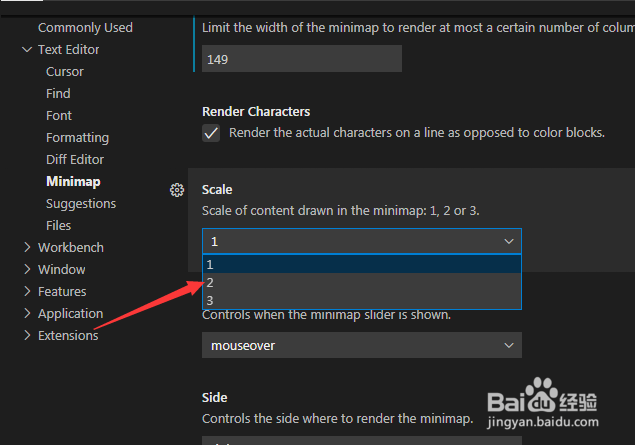
7、选中为 2 选项之后,会自动对当前设置做保存

1、首先,打开一个Visual Studio Code的界面中

2、点击左下角中的 设置图标 选项

3、点击了设置图标之后,弹出了下拉菜单选中为settings 选项

4、进入到了settings 的界面中,点击左侧中的 diff editor 选项

5、进入到了diff editor的界面中,点击 scale 选项

6、点击了scale选项之后,弹出了下拉菜单选中为 2 选项
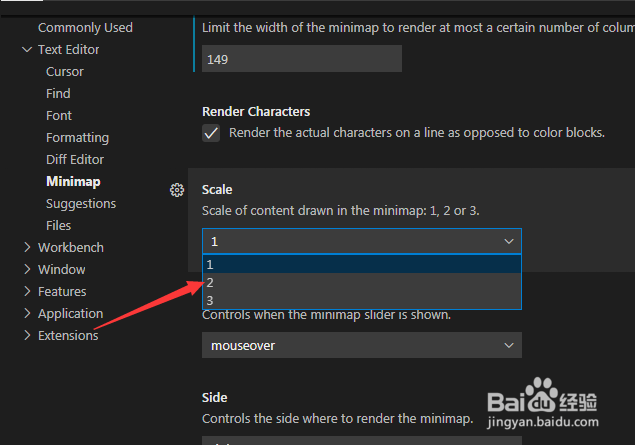
7、选中为 2 选项之后,会自动对当前设置做保存
